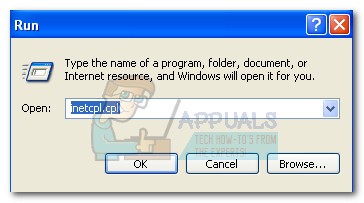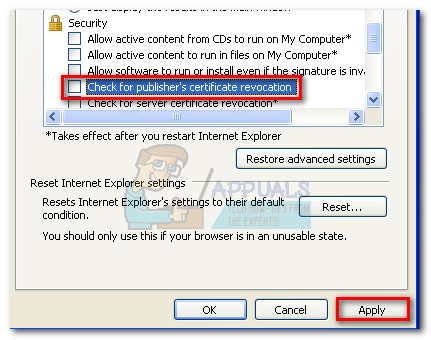Om du för närvarande kämpar med den här frågan kommer du vara glad att veta att vi lyckades identifiera några potentiella lösningar som lyckades hjälpa användare i samma situation att lösa problemet. Följ varje metod i ordning tills du stöter på en fix som eliminerar återkallande information för säkerhetscertifikatet för denna webbplats är inte tillgänglig ” fel.
Metod 1: Ställa in rätt datum och tid
Detta är den överlägset största syndaren i gänget. För det mesta visas problemet eftersom datorns datum och tid är felaktiga. Detta scenario gör automatiskt en giltigt säkerhetsintyg behandlas på samma sätt som ett intyg som finns på återkallningslistan. Du kan åtgärda problemet genom att ändra datum och synkronisera tiden med time.windows.com .
För att göra detta, högerklicka på tiden i det nedre högra hörnet och klicka på Justera datum / tid .

I Egenskaper för datum och tid , gå till Datum Tid och se till att datumet är korrekt. Gå sedan till Tidszon, ställ in rätt tidszon och markera sedan rutan nära Justera klockan automatiskt för att ändra sommartid. Slutligen, gå till Internet-tid och markera rutan för Synkronisera automatiskt med en Internet-tidsserver. Använd sedan rullgardinsmenyn nära servern för att ställa in time.windows.com som standard och tryck på Uppdatera nu knapp.

När rätt tid och datum har ställts in startar du om datorn och ser om problemet har lösts. Om du fortfarande ser “ återkallande information för säkerhetscertifikatet för denna webbplats är inte tillgänglig ” fel vid åtkomst till en betrodd webbplats, flytta ner till Metod 2.
Metod 2: Ta bort potentiella appkonflikter
Om fel tid och datum inte var orsaken till ditt problem, låt oss se om du har installerat en säkerhetsapp som är känd för att orsaka en konflikt av detta slag. McAfee Web Advisor och Browser Defender är kända för att orsaka störningar i säkerhetscertifikat.
Det enda sättet att korrekt avgöra om en säkerhetsapp orsakar “ återkallande information för säkerhetscertifikatet för denna webbplats är inte tillgänglig ” fel är att ta bort programvaran från din dator.
Om appen är fristående öppnar du ett körfönster (Windows-tangent + R) , typ “Appwiz.cpl” och slå Stiga på att öppna Program och funktioner . Högerklicka sedan helt enkelt på programvaran och tryck Avinstallera.

Om du har en säkerhetsapp för tilläggstyp öppnar du din webbläsare och avinstallerar respektive tillägg / tillägg / plugin-program från webbläsarinställningar.
Metod 3: Uppdatera Java-miljön
En annan potentiell orsak till uppenbarelsen av ” återkallande information för säkerhetscertifikatet för denna webbplats är inte tillgänglig ” fel är en föråldrad Java-version. Som det visar sig, några äldre Java versioner kanske inte kommer åt webbplatsen där certifikatet lagras. I det här fallet skulle lösningen vara att uppdatera java till den senaste versionen.
För att göra detta, besök den här länken ( här ) och klicka på Gratis javanedladdning för att ladda ner Java-installationsprogrammet. Öppna installationsprogrammet och följ anvisningarna på skärmen för att installera den senaste Java-versionen. När installationen är klar startar du om ditt system manuellt om det inte uppmanas av installationsfönstret.
Om du fortfarande störs av återkallande information för säkerhetscertifikatet för denna webbplats är inte tillgänglig ” fel, gå ner till den slutliga metoden.
Metod 4: Stänga av Kontrollera om servercertifikat återkallas
Även om den här metoden definitivt tar bort felmeddelandet, motsvarar det att ta bort batteriet från rökdetektorn för att förhindra att det går upp. Följ stegen nedan för att ta bort återkallande information för säkerhetscertifikatet för denna webbplats är inte tillgänglig ” felmeddelande, men detta är bara ett symptom på problemet.
Men om du bestämmer dig för detta, här är en snabb guide genom det hela:
- Tryck Windows-tangent + R för att öppna ett Run-fönster. Skriv “ inetcpl.cpl ' att öppna Internetegenskaper .
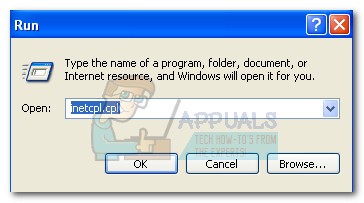
- I Internetegenskaper gå till fönstret Avancerad fliken och bläddra hela vägen till Säkerhet. När du är där avmarkerar du kryssrutan bredvid Kontrollera om utgivarens certifikat återkallas och slå Tillämpa för att bekräfta ändringarna.
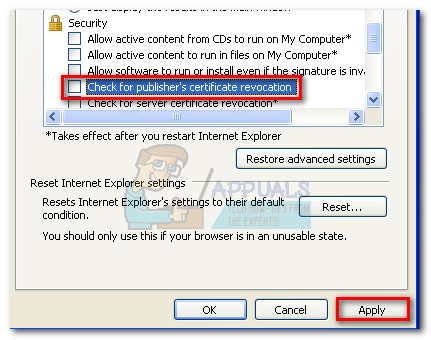
- Starta om ditt system. ” återkallande information för säkerhetscertifikatet för denna webbplats är inte tillgänglig ” felmeddelandet bör tas bort efter omstart.